ActionScript3 Flash编程无基础入门教程整理版
ActionScript菜鸟基础终极教程

第1章揭开ActionScript的神秘面纱ActionScript是Flash内置的编程语言,用它为动画编程,可以实现各种动画特效、对影片的良好控制、强大的人机交互以及与网络服务器的交互功能。
ActionScript是一门吸收了C++、Java以及JavaScript等编程语言部分特点的新的语言。
ActionScrip使用英文单词和元件提供了一种为Flash影片设置指令的方法。
它的存在确保了Flash影片较之普通的按照线性模式播放的动画具备强大得多的人机交互能力。
可以为时间轴中的关键帧、按钮和影片剪辑添加ActionScript。
选中这些关键帧、按钮和影片剪辑,打开其动作面板,你就可以看到它们都添加了哪些脚本。
1.1 Flash中的程序交给计算机执行的指令集称为程序。
程序的另一个名称叫做脚本。
从现在开始,我们将这些指令集统称为脚本。
脚本都必须有它的运行环境,就ActionScript来说,它的运行环境就是Flash影片。
ActionScript 可以指挥Flash影片该做什么。
在某些情况下,ActionScript还可以指挥其他的东西,如用户的操作系统、浏览器等。
但是ActionScript最主要的用途还在于控制Flash影片内部的东西。
短的脚本可以只有一行,长的脚本可以长达几千行。
它们可以作用于Flash影片的一个部分,也可以贯穿影片始终。
有人把使用了脚本的整个Flash影片看作一个程序,也有人把影片中单独出现的脚本看作一个程序。
这两种看法都正确,因为一个单独的程序也可以被定义成若干小程序。
你可能对某些编程语言已经相当熟悉或者有所了解。
例如广大网页设计者所熟知的JavaScript,以及另一种相似的语言VBScript,它们能用来编辑动态网页。
HTML(Hypertext Markup Language 超文本置标语言)是另一种特殊的语言,浏览器将按照它所包括的指令正确地显示文本和图片。
在学校里面,你可能接触过一些编程方面的课程,如BASIC、Pascal、C、Java等。
actionscript系列第二章Flash的基础知识

Flash中的一些基本术语
①
位图图像: 位图(Bitmap)又称为栅格图,它是由若干 个色块(像素)组成的图像 。
如图是位图放大后显示效果
原图
比原图放大7倍
② 矢量图像:用包含颜色和位置属性的点和线
来描述的图像,放大缩小通过数 学公式计算,所以不会失真。
原图
比原图放大4倍效果
Flash的一个巨大特点就是制作矢量动画,也就是 放大后不失真,体积小,所以易于在网络上流传。 Flash中的绘图工具绘制的都是矢量图,不过也可 以导入位图,但容易使动画放大后模糊,并且体 积增大,不容易在网络上传输。
难点
术语的概念
软件界面认识 标题栏 菜单栏 工具栏 时间轴面板 工作区 属性面板 浮动面板组
动画原理 根据人的视觉停留(0.01s)原理,在一定时 间内让一系列相关联的静止画面连续播放,从而 形成运动效果。 首先必须在一定时间范围内,电视是每秒25 帧画面,电影、动画一般是24帧,flash动画一般 是12帧,cs4版本已经改成符合动画电影的24fps 这个数字可以改变。 其次是这些静止画面必须相关联,才能产生 连贯的动作。
尺寸:默认的影片大小为550像素* 400像素,最小 可为18*18像素,最大可为2880*2880像素。 背景颜色:只能设置为纯色。 帧频:每秒播放的帧数。默认12fps
导出Flash影片 文件-导出-导出影片,设置好导出的属性等,就可以 保存为.swf格式的文件。源文件后缀名为.fla 也可以先文件-发布设置。 快捷方式:Ctrl+Enter
④
⑤ ⑥
帧频 图层 场景
⑥
⑦ ⑧ ⑦ ⑧
舞台
一秒钟播放多少帧,一般默认为12帧。 与photoshop的图层概念一样,透明的, 每一个图层都有自己独立的时间轴。 在当前编辑的动画窗口中,一般把动画 内容编辑的整个区域叫做场景。一个动 画可以有多个场景。 最对时间轴面板的操作
金鹰flash cs3 AS ActionScript 3.0类、组件高级编程视频教程

金鹰flash cs3 AS ActionScript 3.0类、组件高级编程视频教程教程包含:教程1:金鹰FLASH.CS3活学活用【压缩后532MB】教程2:Flash CS3 ActionScript 3.0组件高级编程(压缩后 532MB)教程3:Flash CS3 ActionScript 3.0类编程入门到精通(压缩后780MB)教程4:Flash CS3 AS3声音视频高级编程(官方价:380元)【压缩后668MB】教程5:Flash ActionScrip 3.0实用教程(官方价:280元)【压缩后380MB】教程6:Flex3.0快速入门(官方价:160元)【压缩后547MB】教程7:金鹰Flash.ActionScript编程视频教程Flash 8版【压缩后180MB】教程8:Flash ActionScript 3 殿堂之路 AS3 视频教程+源码【87MB】教程9:Flash ActionScript 3.0从入门到精通【pdf版 50MB】软件10:Flash SWF格式转换器AVI/MPEG/3GP/MP4视频转换软件教程11:Flash ActionScript3.0编程视频教程【270MB】教程12:Flash ActionScript3.0完全自学视频教程【压缩后1.3GB】教程13:Flash ActionScript 3.0从入门到精通视频教程【大小:1.9GB】教程14:图灵出版社Flash ActionScript 3.0动画教程+Flash ActionScript 3.0动画高级教程【格式:PDF大小:50MB】教程15:flash ActionScript从入门到精通视频教程【格式:W M V 大小:120MB】教程16:Flash CS5.5 AS ActionScript3.0动画编程制作视频教程【格式:swf 大小:685MB】教程简介:教程1:金鹰FLASH.CS3活学活用内容介绍:Flash CS3是ADOBE公司最新出品的FLASH版本,在这里我们将进行更深层次的学习,对这个版本的新功能和新特色进行全面、简单的讲解,使大家更好的掌握和学习。
《Flash AS3从入门到精通》90天综合课程提纲912
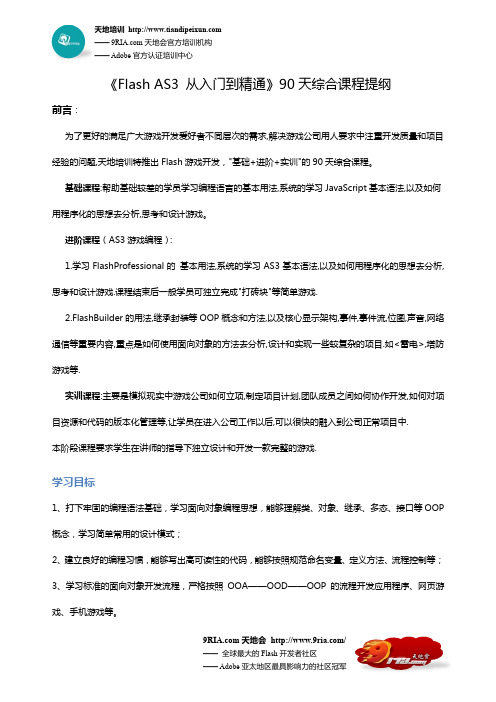
《Flash AS3 从入门到精通》90天综合课程提纲前言:为了更好的满足广大游戏开发爱好者不同层次的需求,解决游戏公司用人要求中注重开发质量和项目经验的问题,天地培训特推出Flash游戏开发,"基础+进阶+实训"的90天综合课程。
基础课程:帮助基础较差的学员学习编程语言的基本用法,系统的学习JavaScript基本语法,以及如何用程序化的思想去分析,思考和设计游戏。
进阶课程(AS3游戏编程):1.学习FlashProfessional的基本用法,系统的学习AS3基本语法,以及如何用程序化的思想去分析,思考和设计游戏.课程结束后一般学员可独立完成"打砖块"等简单游戏.2.FlashBuilder的用法,继承封装等OOP概念和方法,以及核心显示架构,事件,事件流,位图,声音,网络通信等重要内容,重点是如何使用面向对象的方法去分析,设计和实现一些较复杂的项目.如<雷电>,塔防游戏等.实训课程:主要是模拟现实中游戏公司如何立项,制定项目计划,团队成员之间如何协作开发,如何对项目资源和代码的版本化管理等,让学员在进入公司工作以后,可以很快的融入到公司正常项目中.本阶段课程要求学生在讲师的指导下独立设计和开发一款完整的游戏.学习目标1、打下牢固的编程语法基础,学习面向对象编程思想,能够理解类、对象、继承、多态、接口等OOP 概念,学习简单常用的设计模式;2、建立良好的编程习惯,能够写出高可读性的代码,能够按照规范命名变量、定义方法、流程控制等;3、学习标准的面向对象开发流程,严格按照OOA——OOD——OOP的流程开发应用程序、网页游戏、手机游戏等。
4、熟悉如何与设计师、后台技术工程师协同工作,能熟练掌握常用的Flash开发工具。
第一部分:基础课程一、JavaScript编程语言1.了解什么是程序?目前主流的编程语言有哪些。
了解从事IT行业所应具备的技能和知识。
Flash CS3 ActionScript 开发过程
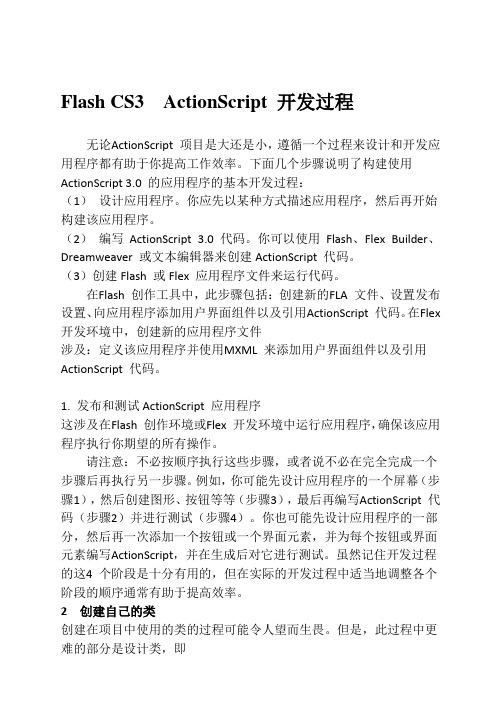
Flash CS3 ActionScript 开发过程无论ActionScript 项目是大还是小,遵循一个过程来设计和开发应用程序都有助于你提高工作效率。
下面几个步骤说明了构建使用ActionScript 3.0 的应用程序的基本开发过程:(1)设计应用程序。
你应先以某种方式描述应用程序,然后再开始构建该应用程序。
(2)编写ActionScript 3.0 代码。
你可以使用Flash、Flex Builder、Dreamweaver 或文本编辑器来创建ActionScript 代码。
(3)创建Flash 或Flex 应用程序文件来运行代码。
在Flash 创作工具中,此步骤包括:创建新的FLA 文件、设置发布设置、向应用程序添加用户界面组件以及引用ActionScript 代码。
在Flex 开发环境中,创建新的应用程序文件涉及:定义该应用程序并使用MXML 来添加用户界面组件以及引用ActionScript 代码。
1. 发布和测试ActionScript 应用程序这涉及在Flash 创作环境或Flex 开发环境中运行应用程序,确保该应用程序执行你期望的所有操作。
请注意:不必按顺序执行这些步骤,或者说不必在完全完成一个步骤后再执行另一步骤。
例如,你可能先设计应用程序的一个屏幕(步骤1),然后创建图形、按钮等等(步骤3),最后再编写ActionScript 代码(步骤2)并进行测试(步骤4)。
你也可能先设计应用程序的一部分,然后再一次添加一个按钮或一个界面元素,并为每个按钮或界面元素编写ActionScript,并在生成后对它进行测试。
虽然记住开发过程的这4 个阶段是十分有用的,但在实际的开发过程中适当地调整各个阶段的顺序通常有助于提高效率。
2 创建自己的类创建在项目中使用的类的过程可能令人望而生畏。
但是,此过程中更难的部分是设计类,即确定类中将包含的方法、属性和事件。
类设计策略面向对象的设计这一主题较为复杂;整个行业的人员都对此学科进行了大量的学术研究和专业实践。
Flash编程基础(言简意赅 适合新人 没有基础也能看懂啊)
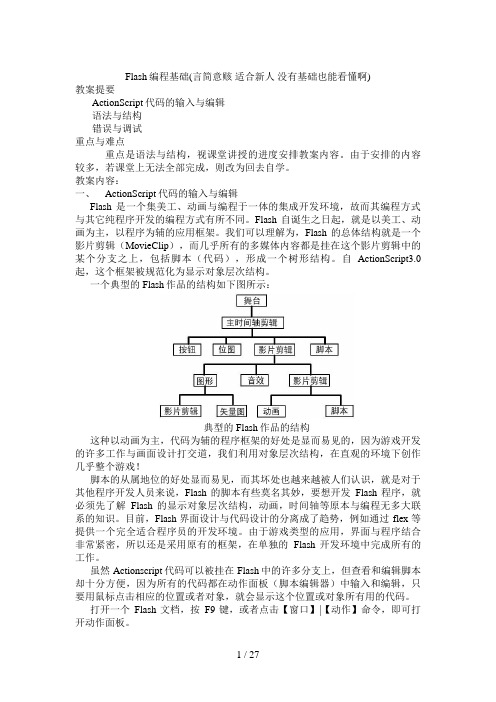
Flash编程基础(言简意赅适合新人没有基础也能看懂啊)教案提要ActionScript代码的输入与编辑语法与结构错误与调试重点与难点重点是语法与结构,视课堂讲授的进度安排教案内容。
由于安排的内容较多,若课堂上无法全部完成,则改为回去自学。
教案内容:一、ActionScript代码的输入与编辑Flash是一个集美工、动画与编程于一体的集成开发环境,故而其编程方式与其它纯程序开发的编程方式有所不同。
Flash自诞生之日起,就是以美工、动画为主,以程序为辅的应用框架。
我们可以理解为,Flash的总体结构就是一个影片剪辑(MovieClip),而几乎所有的多媒体内容都是挂在这个影片剪辑中的某个分支之上,包括脚本(代码),形成一个树形结构。
自ActionScript3.0起,这个框架被规范化为显示对象层次结构。
一个典型的Flash作品的结构如下图所示:典型的Flash作品的结构这种以动画为主,代码为辅的程序框架的好处是显而易见的,因为游戏开发的许多工作与画面设计打交道,我们利用对象层次结构,在直观的环境下创作几乎整个游戏!脚本的从属地位的好处显而易见,而其坏处也越来越被人们认识,就是对于其他程序开发人员来说,Flash的脚本有些莫名其妙,要想开发Flash程序,就必须先了解Flash的显示对象层次结构,动画,时间轴等原本与编程无多大联系的知识。
目前,Flash界面设计与代码设计的分离成了趋势,例如通过flex等提供一个完全适合程序员的开发环境。
由于游戏类型的应用,界面与程序结合非常紧密,所以还是采用原有的框架,在单独的Flash开发环境中完成所有的工作。
虽然Actionscript代码可以被挂在Flash中的许多分支上,但查看和编辑脚本却十分方便,因为所有的代码都在动作面板(脚本编辑器)中输入和编辑,只要用鼠标点击相应的位置或者对象,就会显示这个位置或对象所有用的代码。
打开一个Flash文档,按F9键,或者点击【窗口】|【动作】命令,即可打开动作面板。
(2024年)Flash详细教程完整版PPT课件

9
认识Flash工作界面
工具箱
包含绘图、上色、选择、变形 等工具,用于创建和编辑图形 。
舞台与工作区
舞台是动画的展示区域,工作 区是编辑和创建动画的区域。
菜单栏
包括文件、编辑、视图、插入 、修改、文本、命令、控制、 窗口和帮助等菜单。
2024/3/26
时间轴
用于组织和控制动画的播放时 间、帧和图层。
属性面板
显示当前选中对象的属性,如 颜色、大小、位置等。
10
基本工具栏功能介绍
线条工具
用于绘制直线、曲 线等路径。
矩形和椭圆工具
用于绘制矩形、圆 角矩形、椭圆等形 状。
选择工具
用于选择、移动、 调整图形对象。
2024/3/26
铅笔工具
2024/3/26
20
补间动画类型及创建方法
2024/3/26
形状补间
用于创建两个关键帧之间形状变化的动画。创建方法是先绘制起始形状,再绘制结束形状 ,然后在时间轴上选择起始关键帧,右键选择“创建补间形状”。
动作补间
用于创建两个关键帧之间物体位置、大小、旋转等变化的动画。创建方法是先确定起始关 键帧中物体的位置、大小等属性,再确定结束关键帧中物体的位置、大小等属性,然后在 时间轴上选择起始关键帧,右键选择“创建补间动画”。
32
07
课程总结与展望
2024/3/26
33
回顾本次课程重点内容
Flash动画制作基本原理 和流程
包括时间轴、帧、图层、元件等核心概念, 以及动画补间、形状补间、遮罩动画等制作 技巧。
2024/3/26
交互式动画制作方法
flash入门教程

2023-11-04contents •flash简介•flash基本操作•flash动画制作基础•flash交互式动画制作•flash动画发布与导出•flash动画制作实例教程目录01 flash简介flash的发展历程2001年,Adobe公司收购Macromedia 公司,Flash成为Adobe旗下产品。
2005年,Flash CS2发布,支持ActionScript 3.0,引入了新的开发工具。
2010年,Adobe宣布停止开发桌面版的Flash播放器。
2007年,Flash CS4发布,支持ActionScript 3.0的更多功能。
1996年,Macromedia公司推出第一版Flash,用于制作动画和游戏。
Flash是最早的网络动画技术之一,广泛应用于网页设计和广告制作。
网络动画游戏开发教育培训Flash曾是游戏开发的重要工具之一,但随着其他技术的发展,逐渐被取代。
Flash曾广泛应用于在线教育和培训领域,但随着HTML5等技术的普及,逐渐被取代。
03flash的应用领域0201flash的特点和优势Flash文件体积小,便于在网络上传输和播放。
文件小、传输快动画质量高交互性强跨平台性Flash支持矢量图形和位图图形,可以制作出高质量的动画和图片。
Flash支持ActionScript编程语言,可以制作出具有交互性的动画和游戏。
Flash可以在不同的操作系统和设备上播放,具有较好的跨平台性。
02 flash基本操作flash的安装与启动下载Adobe Flash Player:访问Adobe官方网站,下载与您的计算机操作系统和浏览器兼容的Flash Player版本。
安装Adobe Flash Player:按照下载文件的指示进行安装即可。
启动Adobe Flash Player:在安装完成后,可以通过浏览器中的“插件”选项来启动Flash。
flash的工作界面介绍属性面板用于显示和编辑当前选中对象的属性。
flash cs3 As3.0类编程在线教程(Action Script3.0入门到精通)200讲
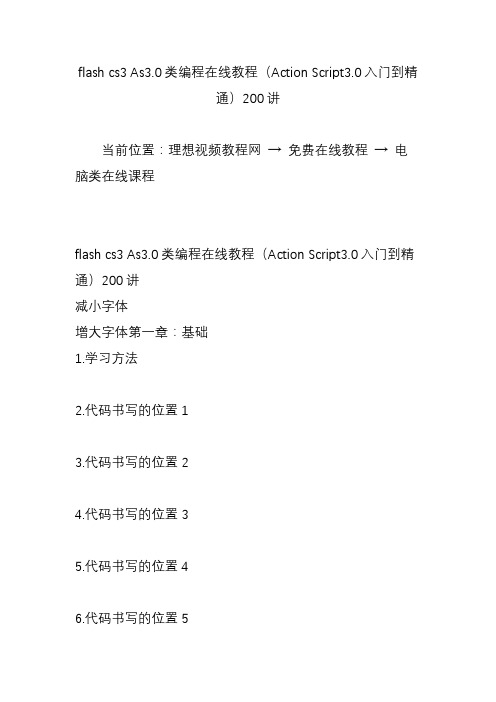
flash cs3 As3.0类编程在线教程(Action Script3.0入门到精通)200讲当前位置:理想视频教程网→ 免费在线教程→ 电脑类在线课程flash cs3 As3.0类编程在线教程(Action Script3.0入门到精通)200讲减小字体增大字体第一章:基础1.学习方法2.代码书写的位置13.代码书写的位置24.代码书写的位置35.代码书写的位置46.代码书写的位置57.代码书写的位置68.类的概念9.类的继承性10.代码书写的工具11.练习112.练习213.思考延伸第二章事件14.学习思路15.鼠标事件16.鼠标单击17.鼠标按下与松开18.鼠标移入与移出19.影片鼠标事件120.影片鼠标事件221.影片鼠标事件322.超炫按钮123.超炫按钮224.超炫按钮325.超炫按钮426.超炫按钮527.超炫按钮628.重复执行事件129.重复执行事件230.重复执行事件331.重复执行事件432.重复执行事件533.重复执行事件634.重复执行事件735.重复执行事件836.重复执行事件937.重复执行事件1038.重复执行事件1139.时间事件140.时间事件241.时间事件342.时间事件443.时间事件544.时间事件645.时间事件746.时间事件847.时间事件948.时间事件1049.时间事件1150.键盘事件151.键盘事件252.键盘事件353.键盘事件454.键盘事件555.键盘事件656.键盘事件757.键盘事件858.键盘事件959.键盘事件1060.键盘事件1161.键盘事件1262.键盘事件1363.键盘事件1464.练习—超炫简历165.练习—超炫简历266.练习—超炫简历367.练习—超炫简历468.练习—超炫简历569.练习—超炫简历670.练习—超炫简历771.练习—超炫简历872.练习—超炫简历973.类—超炫简历1074.类—超炫简历1175.类—超炫简历1276.类—超炫简历1377.类—超炫简历1478.类—超炫简历1579.类—超炫简历1680.类—超炫简历1781.类—超炫简历1882.思考延伸第三章:系统环境83.学习方法84.检测操作系统185.检测操作系统286.检测操作系统387.检测操作系统488.检查播放器189.检查播放器290.检查播放器391.检测系统语言192.检测系统语言293.检测系统语言394.检测系统语言495.检测分辨率196.检测分辨率297.检测分辨率398.设置缩放199.设置缩放2 100.对齐模式1 101.对齐模式2 102.禁用右键菜单103.禁用部分菜单1 104.禁用部分菜单2 105.禁用部分菜单3 106.禁用部分菜单4 107.自定义菜单1108.自定义菜单2 109.自定义菜单3 110.自定义菜单4 111.自定义菜单5 112.自定义菜单6 113.自定义菜单7 114.自定义菜单8 115.自定义菜单9 116.自定义菜单10 117.检测声音118.检测MP3 1119.检测MP3 2 120.检测MP3 3 121.检测MP3 4 122.检测MP3 5 123.检测视频124.改变播放器设置125.安全设置126.练习—双语简历1 127.练习—双语简历2 128.练习—双语简历3 129.练习—双语简历4130.思考延伸第四章:数据131.学习方法132.数字的表现形式133.表现形式间转换1134.表现形式间转换2 135.数字的类型136.四舍五入1137.四舍五入2138.正负值转换139.随机数值140.限制随机数值141.练习—掷色子1 142.练习—掷色子2 143.练习—掷色子3 144.练习—掷色子4 145.练习—掷色子5 146.练习—掷色子6 147.练习—掷色子7 148.练习—掷色子8 149.练习—掷色子9 150.练习—掷色子10151.练习—掷色子11 152.练习—掷色子12 153.练习—掷色子13 154.练习—掷色子14 155.练习—掷色子15 156.练习—掷色子16 157.练习—掷色子17 158.练习—掷色子18 159.练习—掷色子19 160.练习—掷色子20 161.练习—掷色子21162.思考延伸第五章:石头剪刀布游戏163.学习思路164.石头剪刀布1165.石头剪刀布2166.石头剪刀布3167.石头剪刀布4168.石头剪刀布5169.石头剪刀布6170.石头剪刀布7171.石头剪刀布8172.石头剪刀布9173.石头剪刀布10 174.石头剪刀布11 175.石头剪刀布12 176.石头剪刀布13 177.石头剪刀布14 178.石头剪刀布15 179.石头剪刀布16 180.石头剪刀布17 181.石头剪刀布18 182.石头剪刀布19 183.石头剪刀布20184.石头剪刀布21 185.石头剪刀布22 186.石头剪刀布23 187.石头剪刀布24 188.石头剪刀布25 189.石头剪刀布26 190.石头剪刀布27 191.石头剪刀布28 192.石头剪刀布29 193.石头剪刀布30 194.石头剪刀布31195.石头剪刀布32 196.石头剪刀布33 197.石头剪刀布34 198.石头剪刀布35 199.石头剪刀布36 200.石头剪刀布37。
FlashCS3教程

元素的行为方式,包括这些元素对用户交互的响应方式。 6. 测试动画。进行测试以验证动画作品是否按预期工作,查找
并修复所遇到的错误。在整个创建过程中应不断测试动画作 品。 7. 发布作品。根据应用需要,将作品发布为可在网页中显示并 可使用Flash Player回放的SWF文件。
3.1 功能讲解
3.1.4 【选择】工具
【选项】区按钮的作用如下:
➢【贴紧至对象】 :用于完成吸附功能的选项,在以后利用链接引 导层制作动画时,必须使其处于激活状态。拖动运动物体到运动路 径的起始点和终结点,才能使运动物体主动吸附到路径上,从而顺 利完成物体沿路径的运动。这是制作此类动画时特别要注意的一点。 ➢【平滑】 :使线条或填充图形的边缘更加平滑。 ➢【伸直】 :使线条或填充图形的边缘趋向于直线或折线效果。
【发布】命令可以创建SWF文件,并将其插入浏览器窗口中 的HTML文档,也可以以其他文件格式(如GIF、JPEG、 PNG和QuickTime格式)发布FLA文件。
1.3 范例解析
1.3.1 滚动的彩球
1.3 范例解析
1.3.2 发布动画作品
1.3 范例解析
1.3.2 发布动画作品
1.4 课堂实训
3.2.2 八千里路云和月
3.3 课堂实训
3.3.1 动感星形图标
3.3 课堂实训
3.3.2 “新东方”标识字
➢【颜料桶】工具可以用颜色填充封闭或半封闭区域。该工具既可以 填充空的区域也可以更改已涂色区域的颜色。填充的类型包括纯色、 渐变填充以及位图填充。
选择【颜料桶】工具,【工具】面板【选项】区包括【空隙大 小】、【锁定填充】两个按钮选项。【空隙大小】按钮下面包 含4种属性设置 :
Flash详细教程完整版

– 单击需要要加入的关键帧 – 单击属性面板中的 Frame Label 键,将变成空白框 – 若要加入帧标记,单击此处后在文本框中加入标记名 – 若要插入注解,在文本框中输入以 //开头的字符
给帧加入注释
帧的操作
a. 插入关键帧 b. 拷贝和粘贴帧 c. 过渡帧 d. 空白关键帧 e. 选取所有帧 f. 帧 g. 翻转帧
单击红色框体,了解详细情况。
编辑菜单
• 编辑菜单如左图所示,功能是 对帧的复制与粘贴,编辑时的 参数设置,自定义快捷键以及 字体映射等.
• 菜单中的剪切帧、拷贝帧、 清除帧、粘贴帧是相对一个 或者多个帧而操作的.
视图菜单
• 视图菜单用于取舍在屏幕上 显示的内容,如:在影片预览 时可以关闭浮动面板和时间轴 的显示.
命令菜单
“命令” 菜单界面
控制菜单
• 在设计的过程中,我们要不停 的测试影片,以符合自己的设 计,所以说控制菜单是Flash 当中重要的一环.
窗口菜单
• 窗口菜单用于控制各个窗口及 面板的打开与关闭.
帮助菜单
• 帮助 菜单是为初学的用户提 供教程和示例,是初学者学习 的最佳途径.
• 用户不但可以通过帮助菜单 找到问题的答案,而且可以在 菜单中的相关命令中连接到 互联网上,可以获得更多的帮 助.
• 时间轴&帧 • 分帧的应用
时间轴&帧
• 1时间轴与帧 • 2在时间轴中处理帧 • 3不同帧的符号 • 4帧标记与帧注释 • 5帧的操作 • 6帧的速度
时间轴与帧
• 时间轴是以时间为基础的线性表,让使用者以 时间的进行为基础,一步步地安排每个动作. 在时间轴中可处理帧和关键帧,将它们按照对 象在帧中出现的顺序进行排列.
actionscript3.0编程手册
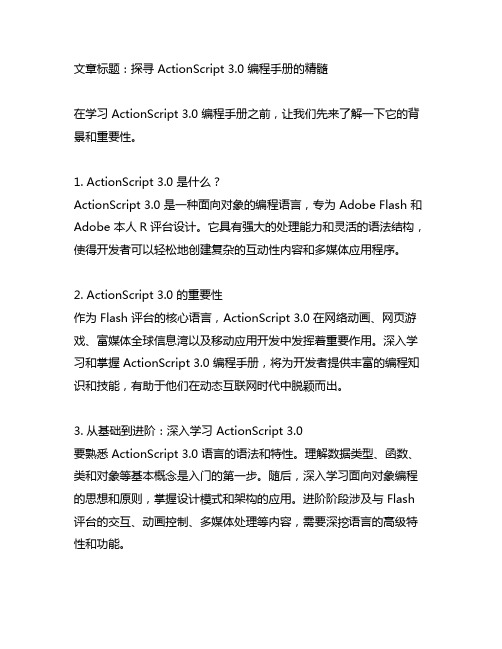
文章标题:探寻 ActionScript 3.0 编程手册的精髓在学习 ActionScript 3.0 编程手册之前,让我们先来了解一下它的背景和重要性。
1. ActionScript 3.0 是什么?ActionScript 3.0 是一种面向对象的编程语言,专为 Adobe Flash 和Adobe 本人R 评台设计。
它具有强大的处理能力和灵活的语法结构,使得开发者可以轻松地创建复杂的互动性内容和多媒体应用程序。
2. ActionScript3.0 的重要性作为 Flash 评台的核心语言,ActionScript 3.0 在网络动画、网页游戏、富媒体全球信息湾以及移动应用开发中发挥着重要作用。
深入学习和掌握 ActionScript 3.0 编程手册,将为开发者提供丰富的编程知识和技能,有助于他们在动态互联网时代中脱颖而出。
3. 从基础到进阶:深入学习 ActionScript 3.0要熟悉 ActionScript 3.0 语言的语法和特性。
理解数据类型、函数、类和对象等基本概念是入门的第一步。
随后,深入学习面向对象编程的思想和原则,掌握设计模式和架构的应用。
进阶阶段涉及与 Flash 评台的交互、动画控制、多媒体处理等内容,需要深挖语言的高级特性和功能。
4. 实战项目:将学习付诸实践除了书本知识,实践项目同样重要。
通过构建实际的 Flash 项目,如动画效果、小游戏或者交互式应用,将学到的知识付诸实践。
在项目实践中遇到的问题和挑战,将会推动开发者更深入地理解和掌握ActionScript 3.0 编程技能。
5. 个人观点:行动起来,探寻编程之美在学习 ActionScript 3.0 编程手册的过程中,我深切体会到编程的魅力。
只有不断地行动和实践,才能真正掌握和应用这门高级编程语言。
我相信,只要坚持不懈地去探寻编程之美,我们一定能够在代码的世界里创造出无限可能。
总结:学习 ActionScript 3.0 编程手册需要我们从基础开始,逐步深入,将知识付诸实践。
第7章Flash CS3行为基础

shortFilm.play();
下面的代码行使名为shortFilm的MovieClip停止播放(播放头停在原地, 就像暂停播放视频一样)。 shortFilm.stop(); 下面的代码使名为shortFilm的MovieClip将其播放头移到第1帧,然后停 止播放(就像后退视频一样)。 shortFilm.gotoAndStop(1);
7.1.1 Action Script的基础知识
7. 常用编程元素 除了声明变量、创建对象实例以及使用属性和方法来处理对象之外,还可以使用其他几个构造块来创 建ActionScript程序。 (1)运算符 “运算符”是用于执行计算的特殊符号(有时候是词)。这些运算符主要用于数学运算,有时也用于值 的比较。通常,运算符使用一个或多个值并算出一个结果。 (2)注释 在编写 ActionScript 时,通常会希望给用户自己留一些注释,这些注释可能解释某些代码行如何工作 或者为什么做出特定的选择。“代码注释”是一个工具,用于编写计算机应在代码中忽略的文本。 ActionScript 包括两种注释。 (3)流控制 在程序中,经常需要重复某些动作,仅执行某些动作而不执行其他动作,或根据某些条件执行替代动 作等等。“流控制”就是用于控制执行哪些动作。ActionScript中提供了几种类型的流控制元素。
图7-1 【动作-帧】面板
7.1.1 Action Script的基础知识
使用行为可以在不编写代码的情况下将代码添加到文件中。行为是针对 常见任务预先编写的脚本。可以添加行为,然后轻松地在【行为】面板中配 置它。在菜单栏中选择【窗口】→【行为】命令,如图7-2所示,在弹出的 【行为】面板中单击【添加行为】按钮 ,在下拉列表中选择相应行为。行为 仅对ActionScript 2.0及更早版本可用。
flash_ actionscript3.0 (语句、关键字和指令)
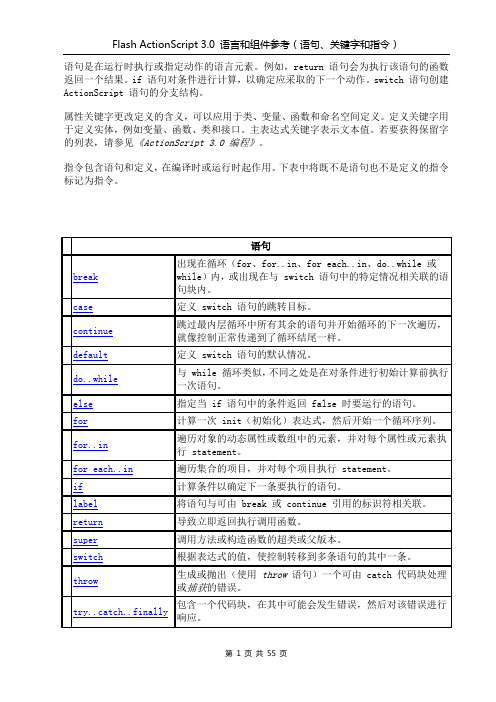
语句是在运行时执行或指定动作的语言元素。
例如,return 语句会为执行该语句的函数返回一个结果。
if 语句对条件进行计算,以确定应采取的下一个动作。
switch 语句创建ActionScript 语句的分支结构。
属性关键字更改定义的含义,可以应用于类、变量、函数和命名空间定义。
定义关键字用于定义实体,例如变量、函数、类和接口。
主表达式关键字表示文本值。
若要获得保留字的列表,请参见《ActionScript 3.0 编程》。
指令包含语句和定义,在编译时或运行时起作用。
下表中将既不是语句也不是定义的指令标记为指令。
语句break 出现在循环(for、for..in、for each..in、do..while 或while)内,或出现在与 switch 语句中的特定情况相关联的语句块内。
case定义 switch 语句的跳转目标。
continue 跳过最内层循环中所有其余的语句并开始循环的下一次遍历,就像控制正常传递到了循环结尾一样。
default定义 switch 语句的默认情况。
do..while 与 while 循环类似,不同之处是在对条件进行初始计算前执行一次语句。
else指定当 if 语句中的条件返回 false 时要运行的语句。
for计算一次 init(初始化)表达式,然后开始一个循环序列。
for..in 遍历对象的动态属性或数组中的元素,并对每个属性或元素执行 statement。
for each..in遍历集合的项目,并对每个项目执行 statement。
if计算条件以确定下一条要执行的语句。
label将语句与可由 break 或 continue 引用的标识符相关联。
return导致立即返回执行调用函数。
super调用方法或构造函数的超类或父版本。
switch根据表达式的值,使控制转移到多条语句的其中一条。
throw 生成或抛出(使用throw语句)一个可由 catch 代码块处理或捕获的错误。
Flash_ActionScript3.0_编程

还有,本文是关于FLASH5的AS的,毕竟FLASH4的AS已经淘汰。
第一章:由O开始
为了示范,MOOCK将会做一个多选题问答的动画来做为例子。
这个例子以4种不同版本的方法来实现。
对于用户来说,4种版本使用起来将没有区别,只是对于我们开发者来说,研究的就是如何改进这些FLASH代码的结构与组织。
作者和出处俱不详,版权归原作者所有
次给大家带来MOOCK在世界性FLASH大会:FF2K1大会上的演说,要说到Action的权威,当然要数MOOCK,他写的ASDG(一本书)是可以和FLASH自带的AS字典相提并论的宝贝。虽然他是这样一个高高手,但是他的这个演讲却是非常的浅显,如果你某处读起来觉得难,那也一定是chocobo翻译得不好。(有些地方实在是太浅,我受不了就改了 )
press 按下
rollOver 鼠标进入按钮的感应区
rollOut 鼠标离开按钮的感应区
现在很明确了:写在按钮上面的AS一定就是这种格式的:
on(事件){要执行的代码}
3、MC(电影剪辑)
如果你看懂了上面的内容,那么写在MC上面的AS和写在按钮上的大同小异。操作方法就是点选MC,然后打开AS面板。看个例子
首先,我们来了解一下路径,路径分两种:绝对路径和相对路径。做过html的朋友应该知道这个概念。但这里我还是要详细解释一下,我认为对路径的理解要深入,我初学的时候就是磕在路径上。
在讲路径之前,有必要先讲一下 .语法 : 举例说明,这里要表示房间里的桌子上的一本
书,用 .语法这么表示:
房间.桌子.书
3、控制语句流程的语法,如
flash cs6游戏编程教程资料项目七 探讨actionscript 3.0 入门

var num1temp :Number; var num2temp :Number; var myresulttemp :Number; num1temp=Number(num1.text);//将num1中的数值赋值给 变量num1temp num2temp=Number(num2.text); //将num2中的数值赋值给 变量num2temp
(12)返回主场景,将先前制作的按钮元件从库面板中拖 动到舞台中并选择文本工具将字体大小设置为30,颜色设
置为白色。在舞台上方创建输入框并在输入框中输入 “Flash CS6 简便计算器”字样,舞台布局如下图所示。
3.制作计算器程序的后台程序
(1)用户可以为前台界面中的每一个控件命名一个唯一的名字,作为 该控件在后台程序中的唯一标识,用户在前台界面输入的数据信息通 过着这些拥有唯一名字的控件将数据传送给后台的运算程序,待后台 程序运算结束后同样通过控件的名字将计算结果传送到相应的控件中 呈现给用户。 在Flash CS6中用户可以通过属性面板为舞台中的控件命名,在本实例 中一共有七个控件,每个控件都要有相应唯一的名字。首先选中位于 舞台左边的第一个输入文本框,在它的属性面板中有一个含有“实例 名称”字样的输入框,该输入框是Flash CS6提供给用户为控件命名的 输入框。在这个输入框中输入“num1”字样将该文本输入框控件命名 为num1,如下图所示。
制作计算器
1.新建Flash CS文档
从菜单栏中选择“文件”→“新建”,在弹出的“新建文 档”窗口中选择“Flash文件(ActionScript3.0)”,新建一个 文档。在属性面板中将舞台的背景颜色的RGB编号设置为: #999999。
- 1、下载文档前请自行甄别文档内容的完整性,平台不提供额外的编辑、内容补充、找答案等附加服务。
- 2、"仅部分预览"的文档,不可在线预览部分如存在完整性等问题,可反馈申请退款(可完整预览的文档不适用该条件!)。
- 3、如文档侵犯您的权益,请联系客服反馈,我们会尽快为您处理(人工客服工作时间:9:00-18:30)。
ActionScript3 Flash编程无基础入门教程如果你觉得上的很多文章看太深奥,或者你是一个没有任何程序基础想学as,或者你连flash都不会。
那么这篇文章就是你茫茫大海上的明灯,让你找到学习as的方向。
做过Flash动画的Flash爱好者们都知道,要做好一个Flash动画,AS是必不可少的,即使只是很简单的几句代码也能起到整个Flash画龙点睛的作用。
这里我只简单的介绍一下AS的基本常识。
首先我们要了解AS要写在什么地方,什么时候AS会被触发执行。
1、帧:写在关键帧上面的AS,当时间轴上的指针走到这个关键帧的时候,就写在这个帧上面的AS就被触发执行了。
常见的例子有在影片结尾的帧写上stop() 等。
操作方法就是点选关键帧,然后打开AS面板。
2、按钮:不同于帧上面的AS,按钮上面的AS是要有触发条件的。
要把AS写在按钮上,操作方法是点选目标按钮,然后打开AS面板。
举个例子能说的更明白。
假设有一个动画,要让它在播放完同时停止,那么,你要做的就是在这个动画的最后一帧写ASstop();再假设有个按钮,效果是按下按钮后停止播放,那么步骤如下。
做一个按钮,放到主场景,点选按钮,然后打开AS面板。
现在如果也在按钮上写stop();那么,输出的时候就会提示错误。
正确的应该这样写on(release){stop();}这里要比帧的动画多这些代码: on(release){} , 整个代码翻译过来就是:当(松开){停止}红色的代码表示鼠标的触发事件事件之一,这里用的是release 松开,按钮的常用事件:release 松开releaseOutside 在按钮外面松开press 按下rollOver 鼠标进入按钮的感应区rollOut 鼠标离开按钮的感应区现在很明确了:写在按钮上面的AS一定就是这种格式的:on(事件){要执行的代码}3、MC(电影剪辑)如果你看懂了上面的内容,那么写在MC上面的AS和写在按钮上的大同小异。
操作方法就是点选MC,然后打开AS面板。
看个例子onClipEvent(load){stop();}同样,MC需要一个事件来触发AS的执行。
翻译这段代码就是当剪辑(载入){停止}红色代码同样表示一个事件。
MC的事件有下面这些:load 载入,当MC出现的时候执行。
也就是除非卸载这个MC,否则load事件内的代码只执行一次unload 卸载,当MC卸载的时候执行enterFrame 存在的每个帧。
在MC存在的每个帧都要执行一次代码。
如果你的场景有100个帧,有个MC从41帧开始出现到100帧才消失,那么这个MC上面的代码执行了60次mouseDown 按下鼠标,在场景内任何地方都算。
和按钮不一样的地方mouseMove 移动鼠标,只要移动鼠标就执行代码mouseUp 松开鼠标同样你要明确:写在MC上的代码一定总是这种格式:onClipEvent(事件){代码}看到这里,如果你明白的写在帧、按钮、MC上的代码有什么不一样,任务就算完成了AS 对象篇重点:点语法学会表达对象学会用绝对路径和相对路径表达对象虽然AS不是真正的面向对象的编程,但是它也有对象的概念。
这个概念贯穿整个AS的始终,所以,对对象的理解,比对语法或者其他的理解更为重要。
现在开始吧:首先,我们来了解一下路径,路径分两种:绝对路径和相对路径。
做过html的朋友应该知道这个概念。
但这里我还是要详细解释一下,我认为对路径的理解要深入,我初学的时候就是磕在路径上。
在讲路径之前,有必要先讲一下(.)语法: 举例说明,这里要表示房间里的桌子上的一本书,用. 语法这么表示:房间.桌子.书如果要再细到书上的页上面的字,很显然房间.桌子.书.页面.字看明白了吧?我也不懂得怎么说,. 语法就是这样表示对象的,点的前面是其后面的父级。
如房间是桌子的父级,桌子的子级就是书。
还是不明白?这样吧,你把.里写成“里面的”就可以了,这样就是房间(里面的)桌子(里面的)书(里面的)页面(里面的)字这样容易多了吧?现在我开始说路径了,其中也要夹杂的对象的说明,看:从例子入手。
新建一个Flash文件,然后创建一个MovieClip,MC命名为“MC”,放在主场景里面,然后再创建一个按钮,放在“MC”里面,然后从库里面拖一个出来放在主场景,分别给这两个元素实例命名(Instance Name , 注意是实例名不是MC的名字):MC->myMC button->myBtn现在我们假设主场景是房子,MC是桌子,按钮是书,那么分别怎么表达房子,桌子,书呢?如下_root 房子_root.myMc 房子.桌子_root.myMc.myBtn 房子.桌子.书这里的_root 是Flash的关键字,表示主场景的Timeline (时间线)。
很容易理解对不。
这里的房子,桌子,书都是我们要理解的“对象”。
当你找到这个对象后,才能对对象进行操作,才能给对象施加方法。
比如,我现在要打扫房子,打扫是方法,但对象是房子,表达式是这样:房子.打扫()如果你不能正确的表达房子这个对象,你的打扫也就不能正确的实施了。
*说明:这里为什么要在打扫后面加()呢?因为打扫是方法不是对象,为了让Flash知道这是个方法,我们必须加上(),要不然它会以为房子里面有“打扫”这个东西。
现在,我们可以很容易的对房间里面的各个东西进行操作,如房子.打扫();房子.木桌子.整理();房子.玻璃桌子.打碎();房子.书桌.书.看();等等,相信你把它们"翻译"成AS代码没什么问题吧比如要主场景停止播放,就是_root.stop();要MC停止播放,就是_root.myMc.stop();现在说说相对路径。
还是上面的例子。
假如给你下了一个命令:修理房子里面的红色的椅子。
那么怎么表达呢?就是:房子.红色椅子.修理()无论给你下命令的人在哪里告诉你的,你都会知道要修理的椅子是哪一张。
但是他如果这么说:修理你现在坐的这张椅子。
红色的?还是蓝色的?这就要取决于你坐在哪个椅子上了。
那么相对的表达式就是我坐的椅子.修理();这里为什么不这么写呢:房子.我坐的椅子.修理()这么写是错的,因为我坐的椅子是不固定的,我说不定把椅子搬到房子外面去坐,那这个表达式就错了,因为椅子根本就不在房子里面。
换过来用Flash实例说明。
现在我想让主场景下的myMC 在一开始就不要播放,而是先停止。
那么你有什么办法呢?我你猜想到的办法可能就是在主场景放入这个MC的那个帧写上:_root.myMc.stop();这个是对的。
但是一旦myMc 的名字一变,你就得跟着改这句话了。
有没有办法不管这个“MC”的实例名不管怎么改,都会被我们同样一句的AS找到?当然可以,前提是你的AS 必须“坐在这个MC上”。
进入Mc的编辑状态,在Mc 的Timeline 的第一帧写上this.stop();这里的this也是Flash的关键字,这个this 指AS所在的这条Timeline .现在不管你这个MC放在哪里,命名是什么,我都不管,反正肯定会停下来。
为什么,因为AS正“坐在MC上”。
如果你在这里写上_root.stop();那就错了。
为什么?仔细想想。
这个this 就是相对路径的关键字之一。
你必须要仔细理解它。
另外的一个关键字就是_parent 。
如果你理解了this ,那么_parent 并不难理解。
举例:还是哪个假设房子(_root) , 桌子( mc_zhuozi ) , 书(mc_shu) 他们的关系是(括号内为mc实例名)房子.桌子.书_root.mc_zhuozi.mc_shu在mc_zhuozi 的timeline 里面写_parent.打扫();意思就是打扫房间;在mc_shu 的timeline 里面写_parent.打扫();意思就是打扫桌子。
_parent 也就是父级。
桌子的_parent 就是房子的timeline , 书的_parent 也就是桌子的timeline。
点的后面的对象的_parent 就是点前面的对象。
AS 语法篇首先要让大家明白的是:AS 语法的大小写是敏感的。
如:gotoAndPlay() 正确gotoAndplay() 错误。
关键字的拼写必须和语法一致,要做到很容易,因为在Flash的AS面板里面,关键字会有不一样的颜色显示。
很多Flash小鸟们也许要开始埋怨,记不住咋办?我这里有个办法,就是背。
不要流下委屈的泪水,俺们都是这么走过来的。
多用两次你就记住了。
这里说一下,我们要从开始就养成编程的好习惯,如在每个语句后面都加上分号,有可能的话,尽量给复杂的语句加上注释。
注释的例子//这个是注释,但是只能有一行/* 这个也是注释,可以写很多行*/接下来,介绍几个类型的语法。
1、几个常用的控制场景的方法,如play(); //让时间轴的指针播放stop(); //停止时间轴的指针在程序触发时候的那个帧gotoAndPlay(); //让指针跳转到某个帧,然后继续播放gotoAndStop(); //让指针跳转到某个帧,停止在那个帧nextFrame(); //往下走一帧prevFrame(); //往前走一帧上面的都是方法。
方法?解:打个比方,我们管吃饭叫作一种方法,用来解决肚子饿这个问题。
我们管stop()叫做一种方法,用来解决时间轴指针停下来的问题。
我们管上面的几个东西叫方法,用来解决时间轴指针运动的问题。
2、控制属性的语法。
有很多,我列几个_x_y_alpha_width_name.....等等属性上面的都是属性属性?解:打个比方。
我们管你的身高叫做属性,用来标识你的高度。
我们管你的体重叫属性,用来标识你的质量。
我们管_x 叫属性,用来标识目标的X轴坐标。
我们管_alpha叫属性,用来标识目标的透明度.......我真罗嗦啊,唉。
3、控制语句流程的语法,如if (条件){//条件满足执行这里的代码}else{//条件不满足执行这里的代码}for(i=0;i<N;i++){//执行这里的代码N次}while(条件){//当条件满足时一直执行这里的代码}等等。
这些都是基本的语法,也是AS的基础。
4、其他方法和自己定义的方法。
这里我不能把所有的语法都一一列出来介绍,因为实在是太多了,具体可以参考Flash自带的帮助手册。
我们只能在以后的应用中慢慢熟悉。
这里,你有个基本概念就行了。
到后面我会给每句话都加上注释。
回顾一下,今次要大家记住的东西:AS 语法的大小写是敏感的。
方法的概念。
属性的概念。
[转帖]AS基础精典教程作者和出处俱不详,版权归原作者所有次给大家带来MOOCK在世界性FLASH大会:FF2K1大会上的演说,要说到Action的权威,当然要数MOOCK,他写的ASDG(一本书)是可以和FLASH自带的AS字典相提并论的宝贝。
